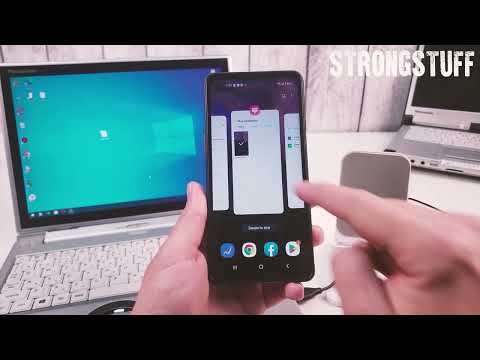See wikiHow õpetab, kuidas keelata või eemaldada oma Android -seadmest rakendusi, mida tavaliselt ei saa desinstallida, mis võib nõuda teie seadme juurjuurdepääsu.
Sammud
Meetod 1 /2: vaike- ja süsteemirakenduste keelamine

Samm 1. Avage oma Androidi seaded
Kui teie seade pole juurdunud, saate keelata ainult eelinstallitud rakendused, mitte neid täielikult eemaldada. Rakenduse keelamine takistab selle töötamist ja eemaldab selle teie rakenduste loendist. Selleks puudutage oma rakenduste loendis rakendust Seaded. See näeb välja nagu hall käik.
- Kui teie seade on juurdunud, saate süsteemirakenduste eemaldamiseks kasutada spetsiaalseid tööriistu.
- Kui te ei tea, mida tähendab Android -telefonis juurjuurdepääsu saamine, pole teie seade tõenäoliselt juurdunud. Saate proovida oma seadme juurdumist, avades alglaaduri.

Samm 2. Puudutage rakendusi, Rakendusedvõi Rakenduste haldur.
Tõenäoliselt peate selle jaotises Seade leidmiseks alla kerima, kuigi mõnel Android -seadmel on menüü Seaded ülaosas vahekaart, mille abil saate sellele hüpata.
- Samsungi seadmetes peate puudutama Rakendused ja seejärel Rakenduste haldur.
- Teie seadete sõnastus ja menüüde paigutus on erinevates Androidides erinev.

Samm 3. Puudutage valikut Veel või ⋮ nuppu.
Näete seda rakenduste loendi paremas ülanurgas.

Samm 4. Puudutage nuppu Kuva süsteemirakendused
See näitab nii süsteemirakendusi kui ka rakenduste loendisse alla laaditud rakendusi. Te ei saa kõiki süsteemirakendusi keelata.

Samm 5. Kerige loendit, et leida rakendus, mille soovite keelata

Samm 6. Puudutage rakendust selle üksikasjade vaatamiseks

Samm 7. Puudutage nuppu Desinstalli värskendused (kui see on saadaval)
Kui rakendust on värskendatud, peab see enne selle keelamist eemaldama need värskendused.

Samm 8. Puudutage nuppu Force stop
Kui rakendus töötab, tuleb see enne keelamist peatada.

Samm 9. Puudutage nuppu Keela
Pange tähele, et kuigi saate keelata paljud teie seadmesse eelinstallitud rakendused, ei saa te keelata olulisi süsteemiprotsesse ega mõnda eelinstallitud rakendust.

Samm 10. Kinnitamiseks puudutage Jah
Rakendus keelatakse, mis peatab selle töötamise ja eemaldab selle teie rakenduste loendist.
Meetod 2/2: süsteemirakenduste eemaldamine (ainult juur)

Samm 1. Hankige oma Android -seadmes juurjuurdepääs
Selle protsess on iga Android -mudeli puhul erinev, seega on siin arutamiseks liiga palju erinevaid viise. Samuti ei ole paljudel Androidi mudelitel üldse võimalik juurjuurdepääsu saada. Tavaliselt peate juurjuurdepääsu saamisel alglaaduri avama.

Samm 2. Avage Play pood
Laadite Play poest alla spetsiaalse rakenduse, mis suudab juuritud seadme mis tahes rakenduse keelata.

Samm 3. Otsige üles "Titanium Backup
" See on juurdunud Android -seadmete kasutajate jaoks üks populaarsemaid utiliite. See on mõeldud peamiselt varukoopiate loomiseks, kuid võib eemaldada ka rakendusi, millest tavaliselt lahti ei saa.

Samm 4. Puudutage Install
Rakenduste kustutamiseks pole vaja Pro versiooni. Puudutage rakenduse tasuta versiooni kõrval nuppu Installi.

Samm 5. Puudutage käsku Ava
See nupp ilmub pärast rakenduse installimist.

Samm 6. Puudutage käsku Grant, kui teil palutakse juurdepääsu Superuserile
See annab Titanium Backupile juurjuurdepääsu, mis on vajalik süsteemirakenduste eemaldamiseks.
Kui Titanium Backup ei saa juurjuurdepääsu, pole teie seade korralikult juurdunud. Peate oma seadme juurdumisjuhised uuesti läbi vaatama ja veenduma, et kõike järgiti õigesti

Samm 7. Puudutage nuppu Varundamine/taastamine
Näete seda ekraani ülaosas pärast Titanium Backupi lähtestamist.

Samm 8. Kerige loendit, et leida rakendus, mille soovite eemaldada
Näete kõiki rakendusi ja teenuseid, mis on teie seadmesse installitud.
Konkreetsete märksõnade, näiteks sõnumite otsimiseks võite puudutada käsku „Klõpsake filtrite muutmiseks”

Samm 9. Puudutage rakendust
See avab rohkem üksikasju.

Samm 10. Pühkige vasakult paremale
See lülitub vahekaardile "Varundamise omadused".

Samm 11. Puudutage Backup!
nuppu.
See loob rakendusest varukoopia, mida soovite juhul, kui rakenduse eemaldamine teie seadmega probleeme tekitab. Kui teie süsteem muutub pärast rakenduse eemaldamist ebastabiilseks, saate varukoopia taastada.

Samm 12. Puudutage käsku Un-install!
nuppu.

Samm 13. Pärast hoiatuse lugemist puudutage Jah
Võtke hoiatus südamesse. Olulise süsteemiprotsessi eemaldamine võib nõuda teie Androidi ROM -i (operatsioonisüsteemi) täielikku värskendamist.

Samm 14. Korrake seda kõigi muude rakenduste puhul, mille soovite eemaldada
Minge tagasi loendisse ja eemaldage kõik täiendavad rakendused, mida soovite eemaldada. Võib -olla soovite korraga eemaldada ainult ühe või kaks ja seejärel mõnda aega oma süsteemi testida, nii et kui midagi läheb valesti, on teil ettekujutus selle kohta, milline rakenduse eemaldamine oli probleem.